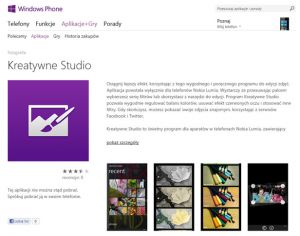
Możliwości edycji zdjęć, jakie oferuje system Windows Phone 8 nie są duże. Na szczęście producenci telefonów wyposażonych w ten system uzupełniają go o dodatkowe aplikacje, które można wykorzystać do zmiany lub poprawy wyglądu zdjęć. Jedną z nich jest Kreatywne Studio oferowane przez firmę Nokia. Program ten pozwala na uzyskanie ciekawej kolorystyki zdjęć, a także na poprawienie zdjęć, gdy ich kolory nie będą odpowiednie. Jeżeli program ten nie jest domyślnie zainstalowany to poszukaj go w Sklepie. Program jest bezpłatny więc możesz go pobrać bez obawy, że zostaniesz obciążony jakimiś opłatami.
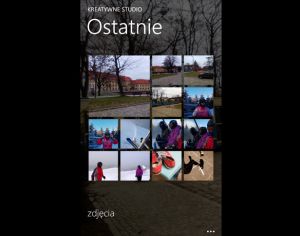
Po wykonaniu zdjęć otwórz menu Start i przejdź do kolejnej strony z listą wszystkich aplikacji. Przewiń listę i odszukaj program Kreatywne Studio po czym puknij w jego ikonę. Po uruchomieniu programu możesz od razu wybrać do edycji jedno z ostatnio wykonanych zdjęć. Jeśli chcesz wybrać wcześniejsze zdjęcie to puknij polecenie „zdjęcia”.
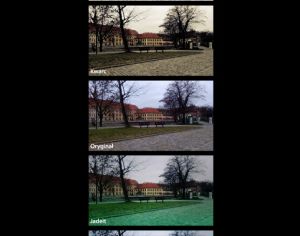
Program wyświetli podgląd wybranego zdjęcia oraz różne jego warianty powstałe poprzez zmianę balansu kolorów oraz ich nasycenia. W centrum ekranu widać będzie oryginalne zdjęcie. Warianty leżący powyżej niego będą miały coraz bardziej chłodną kolorystykę, a warianty leżące niżej będą miały coraz cieplejsze kolory. U samej góry znajdziesz wariant czarno-biały i w kolorach sepii.
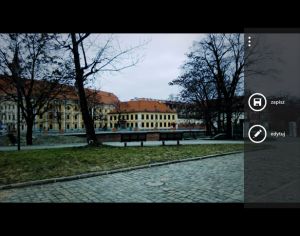
Po wybraniu jednego z wariantów lub oryginalnego zdjęcia pojawi się ono z odpowiednio zmienioną kolorystyką. Klikając przycisk „zapisz” możesz od razu zachować zdjęcie w pamięci komputera. Możesz jednak poprawić jeszcze jego wygląd. W tym celu puknij przycisk „edytuj”.
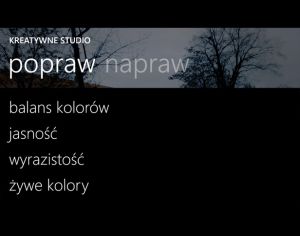
Program wyświetli listę zmian, jakie możesz samodzielnie wprowadzić do wyglądu zdjęcia. Dostępne funkcje pozwalają na zmianę balansu kolorów i ręcznie ocieplenie kolorów lub zmniejszenie ich temperatury. Możesz też zmienić jasność, a także wyrazistość zdjęcia. Ostatnia funkcja, o nazwie „żywe kolory”, pozwala na zmianę nasycenia kolorów, a tym samym uzyskanie bardziej żywej lub stonowanej kolorystyki.
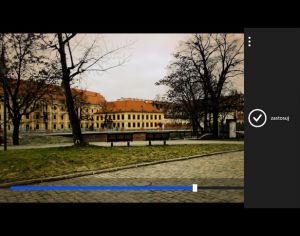
Po wybraniu jednej z funkcji edycyjnych widoczny będzie podgląd zdjęcia z paskiem korekty. Przesuwając palcem suwak umieszczony na tym pasku możesz sterować działaniem wybranej funkcji. Po uzyskaniu właściwego efektu puknij w przycisk „zachowaj”. Jeżeli jednak chcesz zrezygnować z wprowadzonych zmian puknij przycisk Wróć. W obu przypadkach będziesz mógł znowu wybrać polecenie „edytuj” i wprowadzić kolejne zmiany w wyglądzie zdjęcia.
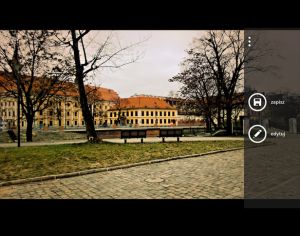
Jeżeli uznasz, że zmiany, jakie wprowadziłeś, są satysfakcjonujące, puknij w przycisk „zapisz”. Program zapisze wówczas zdjęcie w pamięci komputera i wyłączy się.

Zapraszamy do strefy Windows 8 - najświeższe informacje o nowych laptopach, ultrabookach, tabletach i smart fonach wyposażonych w Windows 8 i Windows Phone 8. Newsy dotyczące kompatybilności, oprogramowania, sterowników. Ciekawe aplikacje i gry w sklepie Windows Store.
Polecane artykuły:
 Jak skonfigurować telefon z Windows Phone 8
Jak skonfigurować telefon z Windows Phone 8















Komentarze
0Nie dodano jeszcze komentarzy. Bądź pierwszy!